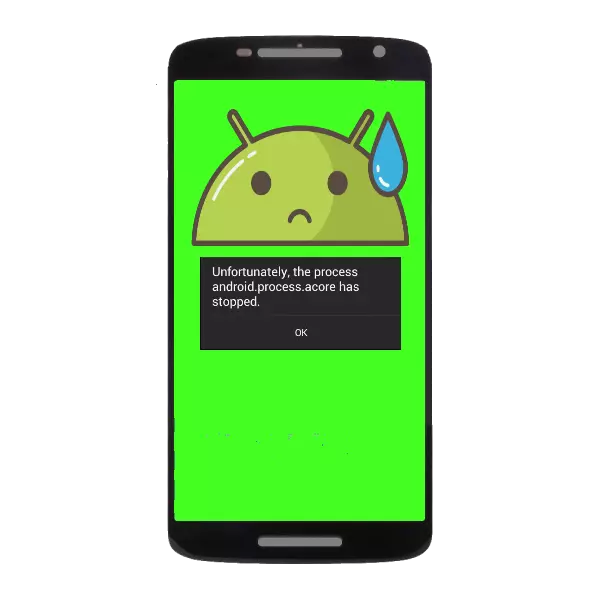
Неприятната грешка, която може да възникне по време на използването на Android-устройства, е проблемът с процеса на Android.Process.Acore. Проблемът е чисто софтуер, а в повечето случаи потребителят може да го разреши самостоятелно.
Коригирайте проблема с процеса Android.process.Acore
Този вид съобщение се появява, когато използвате системни приложения, най-често се опитвате да отворите "Контакти" или някой друг вграден програмен фърмуер (например "камера"). Неуспехът се дължи на конфликта за достъп до приложения към същия системен компонент. Поправя това, ще помогне на следните действия.Метод 1: Спрете приложението за проблем
Най-лесният и нежен метод, но не гарантира пълно облекчение от грешката.
- След получаване на съобщението за повреда, затворете го и отидете в "Настройки".
- В настройките откриваме "мениджър на приложения" (също "приложения").
- В контролера, инсталиран чрез преминаване към раздела "Работния" (в противен случай "движение").
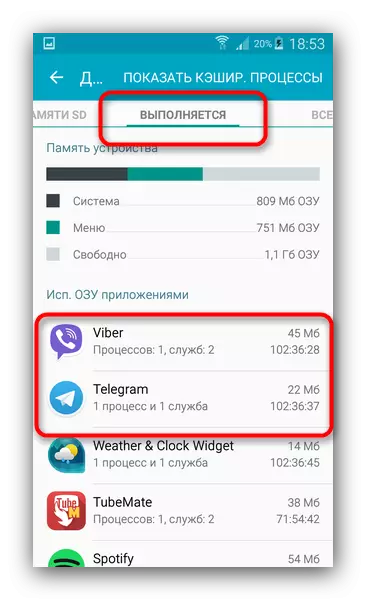
По-нататъшните действия зависят от откриването, чието приложение доведе до повреда. Да предположим, че е "Контакти". В този случай търсите в списъка с работещи, които имат достъп до книгата за контакт на устройството. Като правило, това са контактите от трети страни за контролиране на контакти или пратеници.
- От своя страна спрете приложенията, като кликнете върху процеса в списъка на стартираните и последователно спрете всичките му дъщерни дружества.
- Сгъваме мениджъра на приложения и се опитваме да стартираме "Контакти". В повечето случаи грешката трябва да бъде елиминирана.
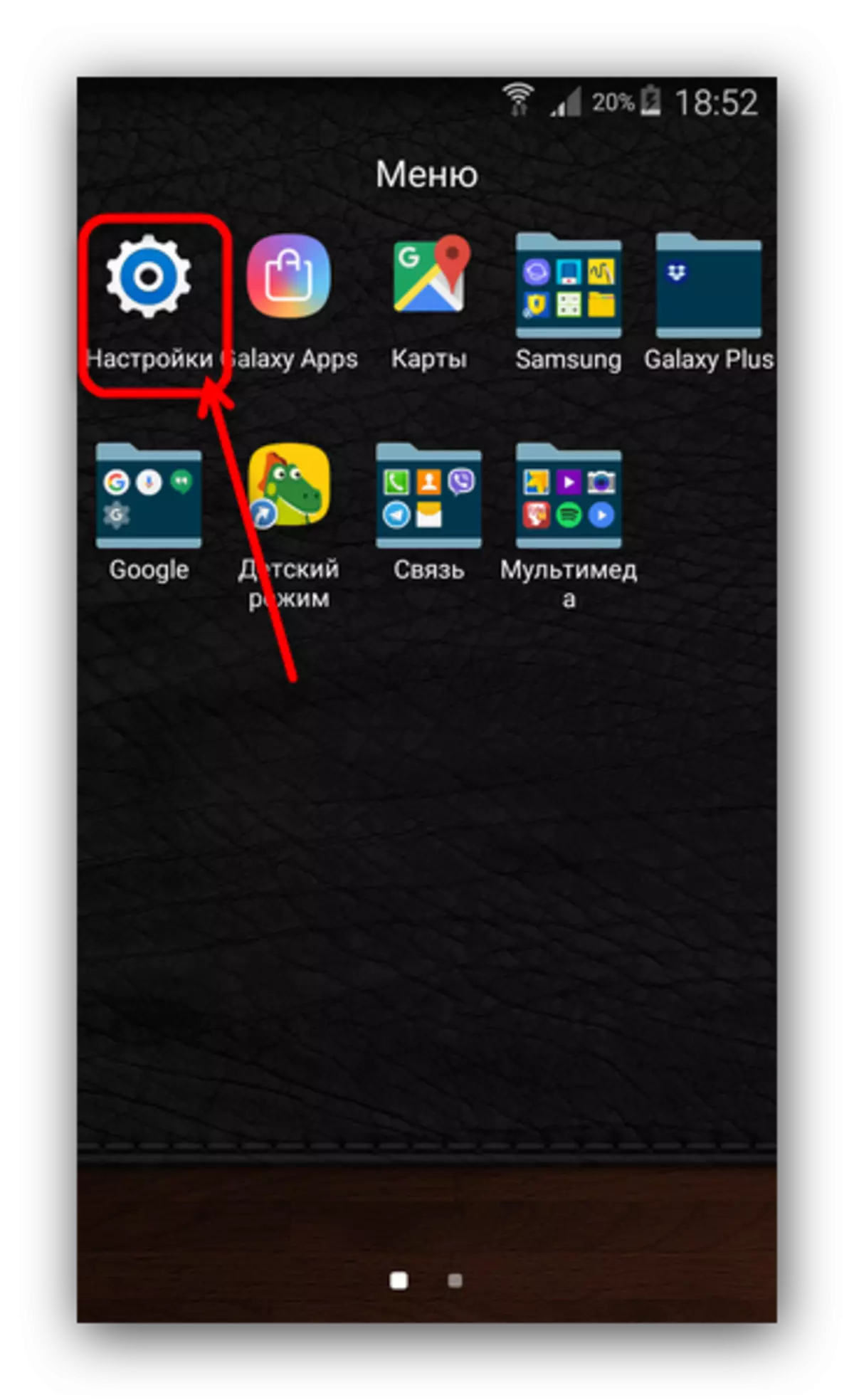
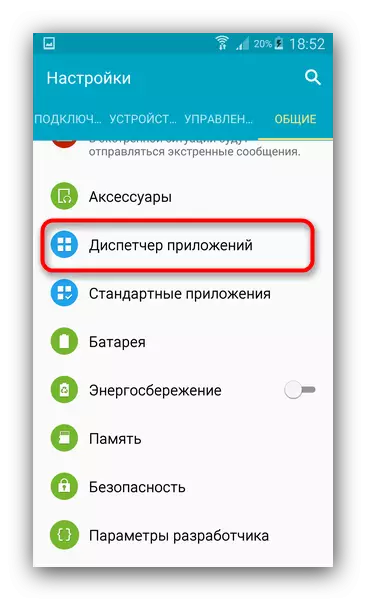
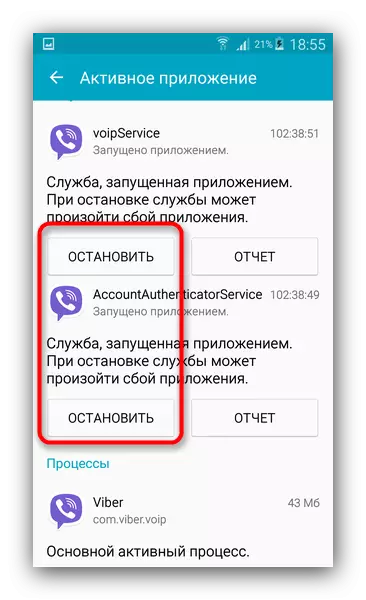
Въпреки това, след рестартиране на устройството или стартиране на приложението, стоп, който помогна за отстраняване на неизправности, грешката може да повтори. В този случай обърнете внимание на други методи.
Метод 2: Данни за изчистване на приложения
По-радикално решение на проблема, който води до възможна загуба на данни, така че преди да я използвате, направете резервно копие на полезна информация само в случай.
Прочетете повече: Как да направите резервни Android устройства преди фърмуера
- Отиваме на мениджъра на приложения (виж метод 1). Този път се нуждаем от раздела "All".
- Както и в случай на спирка, алгоритъмът на действията зависи от компонента, чието стартиране причинява повреда. Да предположим, че този път е "камерата". Намерете подходящото приложение в списъка и го докоснете.
- В прозореца, който се отваря, изчакайте, докато системата събира информация за степента. След това натиснете бутоните "Clear Cache", "Clear Data" и "Stop". В същото време ще загубите всичките си настройки!
- Опитайте да започнете приложението. С голяма вероятност, грешката вече няма да се появи.

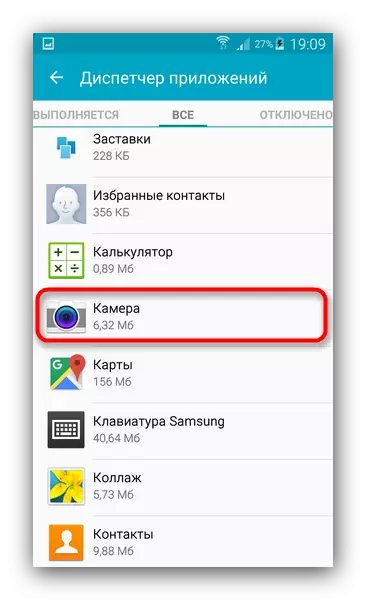

Метод 3: Почистване на системата от вируси
Този вид грешка възниква и в присъствието на вирусна инфекция. Вярно е, че може да се изключи на нежелани устройства - да се намесва в работата на системните файлове вируси само с root достъп. Ако подозирате, че устройството ви е взело инфекцията, направете следното.- Инсталирайте антивирус на устройството.
- Следвайки инструкциите на приложението, започнете пълната проверка на устройството.
- Ако чекът показа присъствието на злонамерен софтуер - премахнете го и рестартирайте вашия смартфон или таблет.
- Грешката ще изчезне.
Въпреки това, понякога промените, направени от вируса в системата, могат да останат и след като бъдат отстранени. В този случай вижте метода по-долу.
Метод 4: Нулиране на фабричните настройки
Ultima съотношение в борбата с множество грешки в Android, това ще помогне в случая на процеса на Android.Process. Тъй като една от вероятните причини за такива проблеми може да бъде манипулирана със системни файлове, фабричното нулиране ще помогне да се върнат нежеланите промени.
Още веднъж ви напомня, че нулирането на фабричните настройки ще изтрие цялата информация за вътрешното задвижване на устройството, така че силно препоръчваме да направите резервно копие!
Прочетете повече: Нулиране на настройките на Android
Метод 5: Мигащ
Ако такава грешка възникне на апарат с фърмуер на трета страна, е възможно причината да е именно в това. Въпреки всички предимства на фърмуера на трети страни (Android версия на по-новите, повече функции, пренесени софтуерни чипове на други устройства), те имат маса от клопки, един от които е проблемите с водачите.
Тази част от фърмуера обикновено е собственост, а разработчиците на трети страни нямат достъп до него. В резултат на това заместителите се вмъкват във фърмуера. Такива заместители могат да бъдат несъвместими с конкретен случай на устройството, поради което възникват грешки, включително този, който е посветен на този материал. Ето защо, ако нито един от горните методи не ви помогна, препоръчваме ви да се върнете обратно на софтуера на запасите или друг (по-стабилен) фърмуер на трета страна.
Ние изброихме всички основни причини за грешка в процеса на Android.Process.Acore, както и прегледаха методите за корекция. Ако имате какво да допълни статията - Добре дошли в коментарите!
